Ein Aspekt, der Linux von Windows und macOS unterscheidet, ist die Art und Weise, wie die Programme installiert werden. Wie wir kürzlich beobachtet haben, gibt es die Möglichkeit der universellen Installation mit Flatpak und Snap. Diese Pakete sind jedoch nicht die Mehrheit in Linux und es ist auch nicht möglich, Entwicklungsbibliotheken wie diese zu installieren. Unter Linux sind also die Paketmanager verfügbar. Mit diesem Beitrag lernen Sie also, wie Sie APT verwenden, um Pakete auf Ubuntu zu verwalten.
Einen Moment, was ist APT?
Wenn Sie neu in der Welt von Ubuntu, Debian und Linux Mint sind, wissen Sie wahrscheinlich nicht, was APT ist.
APT steht für Advanced Packaging Tool und ist ein Paketmanager für Debian-basierte Distributionen . Es zeichnet sich durch seine Benutzerfreundlichkeit aus und wird in C++ erstellt, sodass es schnell und effizient ist.
Mit APT ist es möglich, Pakete in diesen Distributionen zu verwalten, dh zu installieren, zu deinstallieren und dieselben in den hinzugefügten Repositories zu suchen.
Andererseits ist APT einer der ältesten existierenden Paketmanager. Mit einer langsamen, aber ziemlich soliden Entwicklung ist APT darauf ausgelegt, Debians eigene DEB- und abgeleitete Pakete zu verwalten. Durch die Kompatibilität zu diesen ist es jedoch auch möglich, es auf anderen Systemen der Unix-Familie einzusetzen.
Ebenso ist APT ein Tool, das im Terminal als Befehl verwendet werden soll. Dadurch ist es noch schneller in der Anwendung. Allerdings verwenden nicht viele Benutzer gerne das Terminal und so wurden grafische Schnittstellen wie Synaptic entwickelt, um bei dieser Aufgabe zu helfen.
Wenn Sie jedoch Ubuntu oder Linux Mint verwenden, haben Sie APT verwendet . Vielleicht nicht im Terminal, aber der Anwendungsspeicher sowie die Update-Manager dieser Distributionen funktionieren mit APT.
Paketmanager?
Jede Linux-Distribution ist das Ergebnis der Vereinigung mehrerer Softwarekomponenten. Natürlich passen sie alle in das gleiche Rezept. Einer dieser Bestandteile ist natürlich der Linux-Kernel, aber auch der Paketmanager.
Ein Paketmanager ist eine Shell-Anwendung, die Pakete in den konfigurierten Repositories des Systems installiert, deinstalliert und nach Paketen sucht. Im Laufe der Zeit wurden Paketmanager verbessert und neue Funktionen hinzugefügt und sind sehr leistungsfähig.
Das Installieren von Paketen unter Linux ist aufgrund der Abhängigkeiten, die das Paket haben kann, nicht immer einfach. Typischerweise ist ein ganzes Programm, wie z. B. ein VLC, in einem Paket enthalten. Das VLC-Paket hängt von anderen Bibliotheken ab, die sich ebenfalls in den Repositories befinden. Der Hauptzweck des Paketmanagers besteht darin, dass er sich um diese Abhängigkeiten für uns kümmert. Wenn Sie dann VLC installieren möchten, liest der Paketmanager die Abhängigkeiten davon, sucht sie in den Repositories und installiert alles in einem Vorgang . Wie Sie sehen können, macht dies den Installationsprozess viel einfacher.
Andererseits gilt auch das Gegenteil. Sie können ein Paket zusammen mit seinen Abhängigkeiten mit APT deinstallieren.
Linux-Distributionen versuchen jeden Tag mehr und mehr, ausgefeilte grafische Oberflächen anzubieten, die dem neuen Benutzer helfen. Nichts ist schneller und effektiver als die Verwendung von APT im Terminal.
Deshalb erklären wir, wie man es benutzt. Zumindest die grundlegenden und von den Benutzern am häufigsten verwendeten Operationen, sodass Sie keine Probleme haben werden, es auf Ihrem System zu verwenden.
Wie verwende ich APT, um Pakete auf Ubuntu zu verwalten?
Wie ich bereits erwähnt habe, wird APT vom Terminal aus verwendet. Da das Installieren von Paketen und Programmen eine heikle Angelegenheit ist, sind Root-Rechte erforderlich.
Also öffne ein Terminal und lass uns anfangen zu spielen.
Aktualisieren Sie die System-Repositorys
System-Repositories werden in einer Textdatei in /etc/apt/source.list eingerichtet . Im Laufe der Zeit werden diese Repositories neue Pakete hinzufügen oder einige aktualisieren. Und damit das System diese neuen Informationen erhält, müssen Sie das System oft mit dem Repository „synchronisieren“.
Führen Sie dazu einfach den folgenden Befehl aus:
:~$ sudo apt update
Vor der Installation oder Deinstallation von Paketen wird empfohlen, zuerst diesen Befehl auszuführen.
Ein Paket mit APT installieren
Um ein Paket mit APT zu installieren, folgen Sie einfach dieser grundlegenden Syntax:
:~$ sudo apt install [package]
APT ist sehr flexibel und das bedeutet, dass Sie mit einem einzigen Befehl mehrere Pakete gleichzeitig installieren können.
:~$ sudo apt install [package1] [package2] [...]
Sobald die Abhängigkeiten aufgelöst sind, akzeptieren Sie einfach die Installation und sie wird gestartet.
Pakete deinstallieren
Der Unterbefehl, der Pakete deinstalliert, ist „remove“. Das Deinstallieren von Paketen ist also so einfach wie das Ausführen
:~$ sudo apt remove [package]
Wie bei der Installation können Sie mehrere Pakete gleichzeitig deinstallieren.
:~$ sudo apt remove [package1] [package2] [...]
Auf diese Weise können Sie viel Zeit beim Deinstallieren von Paketen oder ganzen Programmen sparen.
Pakete auf Ubuntu verwalten:Aktualisieren Sie alle installierten Pakete auf Ubuntu
In Linux ist die Entwicklung von Paketen ziemlich aktiv, was dazu führt, dass viele Programme häufig aktualisiert werden.
Andererseits behebt das Linux-Entwicklungsteam auch Fehler und Schwachstellen und sendet sie als Updates an das System.
Deshalb müssen auch alle installierten Pakete aktualisiert werden. Dazu müssen Sie nur verwenden:
:~$ sudo apt upgrade
Denken Sie daran, diesen Befehl auszuführen, nachdem Sie die Repositorys aktualisiert haben mit:
:~$ sudo apt update
Das Durchführen dieser Aktualisierungen ist eine grundlegende Operation, um die Pakete in Ubuntu zu handhaben.
Suche nach einem Paket in den Repositories
Bisher habe ich Beispiele gezeigt, bei denen Sie den Namen des Pakets kennen, aber was, wenn Sie ihn nicht kennen? Mit APT ist es auch möglich, innerhalb der Repositories nach beliebigen Paketen zu suchen.
Wenn Sie nach einem Paket suchen möchten, müssen Sie den folgenden Befehl verwenden:
:~$ sudo apt search [keyword]
Daher werden nur Pakete gesucht, die mit dem Schlüsselwort beginnen oder es enthalten.
Die Informationen eines Pakets kennen
Dank APT können Sie die vollständigen Informationen eines bestimmten Pakets anzeigen:
~$ sudo apt show [package]
Dort erhalten Sie elementare Informationen über das Paket wie Version, Quelle, Priorität usw.
Zeige die Abhängigkeiten eines Pakets
Ein Paket in Linux hat viele Abhängigkeiten und es ist möglich, diese mit APT zu kennen.
Der Befehl lautet wie folgt:
:~$ sudo apt depends [package]
Dieses Tool ist sehr nützlich, da es uns ermöglicht, die Abhängigkeiten eines Pakets zu kennen. Dies dient Entwicklungszwecken.
Quellcode eines Pakets herunterladen
Die meisten Programme in Linux sind Open Source, sodass es möglich ist, den Quellcode dieser Programme herunterzuladen.
Stellen Sie dazu sicher, dass das Quell-Repository in den Quellen des Systems aktiviert ist.
:~$ sudo source [package]
Es ist interessant, Codes zu untersuchen und mehr darüber zu erfahren.
Entfernen von Dateien aus zuvor installierten Paketen
Wenn wir ein Paket installieren, muss es zuerst heruntergeladen werden und bleibt nach der Installation auf dem System. Mit der Zeit kann dies ein Problem sein, da die Speicherkapazität voll wird.
Um diese Pakete zu löschen, führen Sie Folgendes aus:
:~$ sudo apt clean
Denken Sie daran, dass dies die Pakete nicht vom System deinstalliert, sondern nur die mit APT heruntergeladene DEB entfernt.
Alle Pakete anzeigen, die auf dem System installiert sind
Führen Sie dazu einfach diesen Befehl aus
:~$ sudo apt-cache pkgnames
Dies führt zu einer langen Liste mit den Namen aller Pakete, die Sie auf dem System haben.
Befehlshilfe anzeigen
Dies sind die Grundoperationen des APT-Befehls. Aber das bedeutet nicht, dass Sie mit dem Befehl nicht mehr machen können.
Deshalb gibt es den Befehl help vom Terminal aus. Mit diesen Informationen können Sie die Funktionsweise von APT weiter untersuchen.
:~$ apt --help
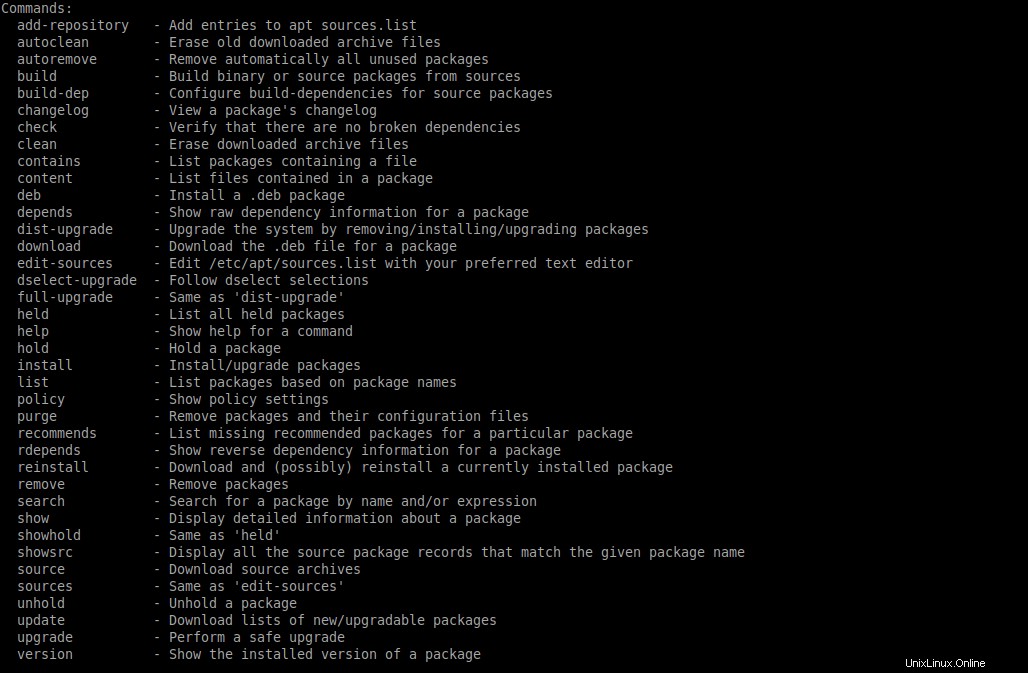
Wie Sie dort sehen, haben Sie eine andere Beschreibung des Befehls.
Schlussfolgerung
Die Installation von Programmen unter Linux ist dank der neuen grafischen Oberflächen für APT recht einfach. Es ist jedoch sehr nützlich zu wissen, wie es auf dem Terminal funktioniert, insbesondere auf Servern.
Von den Paketmanagern in Linux sticht APT als ziemlich effizient und altbewährt hervor. Es ist vielleicht nicht so modern wie Pacman oder DNF, aber es erfüllt seinen Zweck mehr als.
Sagen Sie uns, wie oft verwenden Sie APT? oder bevorzugen Sie die grafische Oberfläche?